Probabil cu necesitatea de a utiliza CD-uri de salvare (Rescue CD), probabil oricine a trebuit să trateze un PC infectat.
Fiecare dintre noi, în același timp, știe ce să tratăm cu bazele de date de semnătură. Și aproape toți furnizorii de antivirus includ pe discurile lor de salvare posibilitatea de a actualiza bazele de date de semnătură imediat după descărcare (înainte de începerea scanării) prin Internet. Cu toate acestea, din păcate, nu este neobișnuit ca un PC să nu fie conectat la Internet sau este închis pentru un motiv sau altul.
Desigur, puteți descărca actualul disc de salvare și îl puteți folosi. Dar acest lucru, cel mai adesea, este posibil numai dacă creați discul de salvare direct de la controlul antivirusului corespunzător de pe PC. Și dacă ați descărcat imaginea discului de salvare direct de pe site-ul producătorului?
Să luăm în considerare această problemă cu exemplul mai multor discuri antivirus de salvare.
Kaspersky Rescue CD
Pentru a crea un disc de salvare, selectați Tools-KasperskyRescueCD.
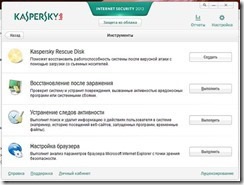
După aceasta, vi se va oferi fie să descărcați imaginea de pe discul de pe site-ul Kaspersky Lab, fie să utilizați metoda corespunzătoare de pe PC.

Figura 2 Încărcarea unei imagini
Vă recomandăm să descărcați imaginea discului de salvare și să o lăsați pe hard disk. Din păcate, este încă util pentru dvs., din păcate. După ce imaginea este descărcată, aceasta este actualizată automat (Figura 3)
Figura 3 Actualizare iso
Rețineți că actualizarea automată se efectuează numai dacă creați discul de salvare din starea în care rulează Kaspersky Anti-Virus. În viitor, scrieți această imagine pe un CD sau pe o unitate flash USB.
Dacă ați tras o imagine pe o legătură directă, atunci va trebui să o actualizați după descărcarea de pe ea fie prin Internet, fie de la un flash USB.
Acest utilitar nu necesită instalare.
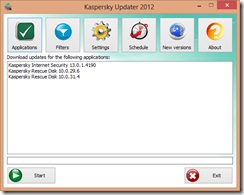
Figura 4 Fereastra principală a programului Kaspersky Updater
Înainte de a descărca actualizări, trebuie să selectați aplicațiile pentru care doriți să actualizați bazele de date de semnătură. Pentru a face acest lucru, faceți clic pe Aplicație și în fereastra care apare (Figura 5) selectați aplicațiile corespunzătoare.
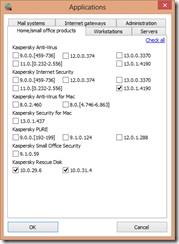
Figura 5 Selectarea aplicațiilor
Apoi începeți încărcarea bazelor de date de semnătură corespunzătoare. Trebuie remarcat faptul că descărcați baze de date complete de semnătură, adică poate dura ceva timp. Deci, la momentul acestei scrieri, volumul actualizărilor pentru Kaspersky Rescue Disk versiunile 10.0.29 și 10.0.31.4 a fost de aproximativ 312 mb.
Copiați dosarul Actualizări din folderul KLUpdater în care sunt stocate actualizările de semnături de care aveți nevoie.
După ce descărcați CD-ul Kaspersky Rescue (Imaginea 6), trebuie să actualizați bazele de date de semnătură.

Figura 6 Desktop Kaspersky Rescue CD
Alegeți Actualizare-Actualizare (Figura 7) și creați o nouă sursă de actualizare specificând folderul corespunzător de pe unitatea flash USB.
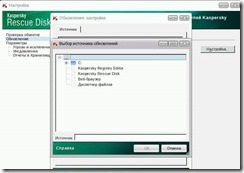
Figura 7 Configurarea actualizării
Actualizați și puteți verifica PC-ul cu bazele de date curente.
Actualizați CD-ul de salvare AVG
Creați un dosar Actualizări AVG pe hard disk sau pe unitatea flash USB
După descărcarea CD-ului de salvare AVG (Figura 8), puteți actualiza bazele de date selectând elementul din meniul Actualizare
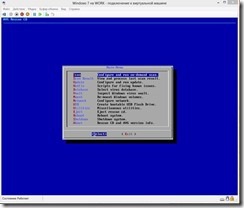
Figura 8 Meniul principal AVG
În fereastra afișată (figura 9) puteți selecta dosarul de actualizare:
· Din dosarul corespunzător
· Descărcați actualizări în dosarul corespunzător
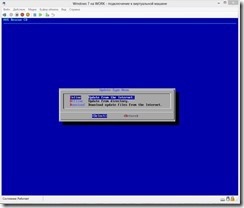
Figura 9 Actualizare AVG
Astfel, descărcând de pe CD-ul AVG Rescue puteți descărca mai întâi fișierele de actualizare corespunzătoare pe unitatea flash USB și apoi să actualizați bazele de date AVG Rescue CD pe PC-ul pe care îl veți verifica.
Actualizarea CD-ului de salvare F-Secure
Puteți descărca actualizările CD-urilor F-Secure Rescue pe un computer conectat la Internet. În acest caz, unitatea flash USB ar trebui să fie de cel puțin 512Mb și să conțină cel puțin 400Mb de spațiu liber.
Metodă de actualizare recomandată:
1. Creați un folder fsecure pe unitatea flash USB.
2. În acest dosar, creați un dosar și denumiți-l pe rescuecd
3. Încărcați de pe CD-ul de salvare F-Secure. În acest caz, trebuie să conectați unitatea flash USB. După pornirea CD-ului de salvare F-Secure găsiți unitatea flash
4. Faceți clic pe Următorul după mesajul că F-Secure a găsit unitatea flash USB
5. După aceasta, va începe descărcarea actualizărilor, care se va termina de îndată ce veți vedea textul acordului de licență
6. După aceea, pe PC-ul infectat, porniți de pe același CD de salvare F-Secure, având conectat anterior același flash USB /
7. Bazele de date de semnătură vor fi actualizate automat.
1. Pe un PC curat cu acces la Internet, introduceți o unitate flash USB goală
3. Browserul dvs. vă va întreba ce doriți să faceți cu acest fișier
4. Salvați acest fișier
5. Copiați-l pe o unitate flash USB
6. La boot-ul PC testat de pe CD-ul F-Secure, după introducerea blițului USB de mai sus
7. Urmați instrucțiunile pentru utilizarea CD-ului de salvare F-Secure
Actualizarea CD-ului de salvare Avira
Imaginea acestui disc este actualizată pe site de mai multe ori pe zi. Actualizarea bazelor de date fără conectarea la Internet nu este posibilă.
concluzie
Sper că aceste recomandări vă vor ajuta în lupta împotriva virușilor.
Trimiteți-le prietenilor: